电脑睡眠模式如何关闭 设置电脑不自动黑屏的方法有哪些
时间:2017-07-04 来源:互联网 浏览量:
今天给大家带来电脑睡眠模式如何关闭,设置电脑不自动黑屏的方法有哪些,让您轻松解决问题。
我们在看视频,听音乐,玩游戏,聊天,看新闻等等活动,而在这个过程中,一旦我们中途有什么事要突然离开电脑一会,而这时电脑又由于某种原因而不能被自动睡眠或黑屏,那么,我们该怎么办呢。下面是学习小编给大家整理的有关介绍设置电脑不自动黑屏的方法的相关知识,希望对大家有帮助!

开机正常进入系统桌面,点击桌面左下角的“开始”菜单
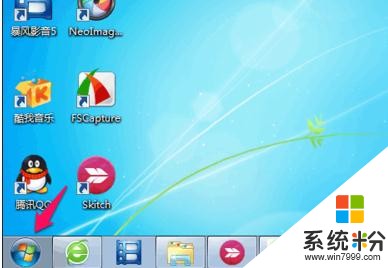
在点击完后弹出的窗口,找到“控制面板”,然后点击进入。

进入控制面板窗口后,点击“查看方式”右边上的小三角,此时会弹出下拉窗口,选中“大图标”即可

通过上面的操作,控制面板窗口内的内容会重新分类,这时,点击进入“电源选项”

进入新窗口后,勾选上“平衡”,然后再点击进入旁边的“更改计划设置”

进入设置窗口后,将“关闭显示器”在用电池状态下选择“从不”和接通电源状态下也选择“从不”。将“使计算机进入睡眠状态”在用电池状态下选择“从不”和接通电源状态下也选择“从不”。设置好如下图,然后点击“保存修改”

看了“设置电脑不自动黑屏的方法”的人也看了
1.电脑怎么解除睡眠模式
2.笔记本电脑怎么解除睡眠模式
3.电脑怎么解除睡眠模式
4.win7系统怎么关闭睡眠模式
5.win7如何关闭计算机进入睡眠状态
以上就是电脑睡眠模式如何关闭,设置电脑不自动黑屏的方法有哪些教程,希望本文中能帮您解决问题。
我要分享:
相关教程
- ·如何关闭电脑睡眠模式 设置电脑不自动黑屏的方法
- ·电脑如何设置不自动锁屏 如何设置电脑不自动进入睡眠模式
- · 电脑如何关闭睡眠模式 电脑关闭睡眠模式的步骤
- ·如何设置电脑的睡眠模式 如何设置电脑的睡眠模式
- ·怎样更改电脑自动修眠模式和显示器自动关闭 更改电脑自动修眠模式和显示器自动关闭的方法
- ·电脑关闭节能模式的方法 电脑如何关闭节能模式? 电脑关闭睡眠模式的教程
- ·戴尔笔记本怎么设置启动项 Dell电脑如何在Bios中设置启动项
- ·xls日期格式修改 Excel表格中日期格式修改教程
- ·苹果13电源键怎么设置关机 苹果13电源键关机步骤
- ·word表格内自动换行 Word文档表格单元格自动换行设置方法
电脑软件热门教程
- 1 请问怎么查看电脑无线连接的密码 求指导查看电脑无线连接的密码
- 2 笔记本怎么查看摄像头 电脑自带摄像头怎么打开
- 3 如何解决超级鼠标键盘精灵显示Jcbc?超级鼠标键盘精灵显示Jcbc怎么办?
- 4笔记本经常性搜不到WIFI的方法 如何解决笔记本经常性搜不到WIFI
- 5如何控制局域网其他电脑桌面 控制局域网其他电脑桌面的方法有哪些
- 6键盘上顿号如何打出来 键盘上顿号打出来的方法
- 7Excel表格怎么做批注 Excel表格儿怎样添加批注
- 8惠普商用本UEFI BIOS,怎么开启关闭声卡 惠普商用本UEFI BIOS,开启关闭声卡的方法
- 9如何用电脑玩手机游戏王者荣耀。 用电脑玩手机游戏王者荣耀的方法。
- 10台式电脑关机没反应该怎么解决? 台式电脑关机没反应该怎么处理?
